敬业签电脑团队便签软件,支持多端多人多账号共享便签内容。在电脑团签V2.1.1Beta版本中,团签的相关功能升级,支持成员的提醒、指派、权限、搜索功能。其中,关于指派功能,团签成员可以将一条内容指派一人或多人来完成。
那么,敬业签电脑团签便签软件如何将待办事项指派给相关人员?这篇文将为大家介绍详细步骤。
1、打开电脑上这款便签软件,进入主页面,点击左下角的团签选项;
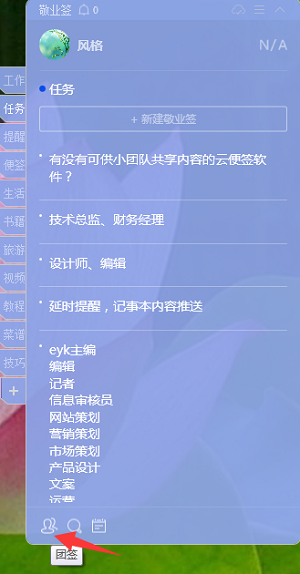
2、进入团签列表,找到相关的团签,点击内容选项;用户如开启了快捷分类,则可以直接在主页面中点击相关的团签分类标签;

3、进入团签内容页面,点击新建,输入待办事项,点击下方的指派选项,弹出任务指派的方框,勾选相关人员前面的圆圈,点击确定选项;

备注:(1)团签信息的指派人数由管理员设置,可选5人或者10人;(2)完成类型中,用户勾选全部,则代表指派的相关人员必须全部标记已完成,该条待办事项才会显示完成并加删除线,勾选任意,则代表指派的相关人员任意一人标记已完成,该条待办事项就会显示已完成并加删除线;(3)关于推送提醒,用户有不推送、立即推送、10分钟后推送等方式可以选择,用户选择推送后,可以以邮箱、短信、微信等方式推送到相关人员;
4、返回到上一页面,点击右边的保存选项,提示操作完成,该条待办事项指派给相关人员已经设置完成。
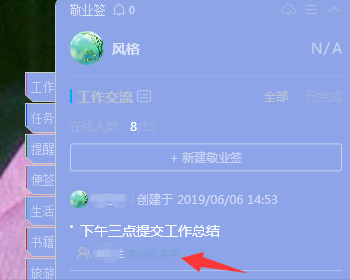
需要注意的是,团签管理员可以给成员配置内容的新增、修改、完成、删除、指派等权限,成员如果不能进行相关操作,可联系管理员进行开启权限。















